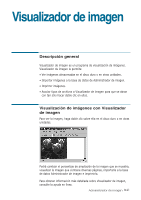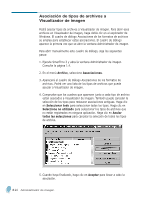Samsung SF-565PR User Manual (SPANISH) - Page 73
Creación de un proyecto nuevo, Ventana Editor Web, Digitalizar en Web, Editor Web, Herramientas
 |
UPC - 635753610277
View all Samsung SF-565PR manuals
Add to My Manuals
Save this manual to your list of manuals |
Page 73 highlights
Creación de un proyecto nuevo Podrá crear un proyecto nuevo seleccionando una de las opciones siguientes: • Emplee el servicio Digitalizar en Web del Asistente de digitalización. Para obtener más información, consulte la página 2.23. • En Administrador de imagen, seleccione una o más miniaturas de las imágenes que desea publicar y, a continuación, arrástrelas al botón Editor Web en al barra de programas. Respete las instrucciones de la pantalla para completar la creación de un proyecto nuevo. • En Administrador de imagen, haga clic en el menú Herramientas y, a continuación, seleccione Editor Web.... Cuando se abre la ventana Editor Web, seleccione Nuevo... del menú Archivo. Respete las instrucciones de la pantalla para completar la creación de un proyecto nuevo. Ventana Editor Web Al igual que la mayoría de programas de Windows, la ventana de la aplicación Editor Web contiene una barra de menús, una barra de herramientas y una barra de estado. La barra de menús contiene algunas opciones comunes para crear, abrir y guardar archivos de proyectos, personalizar la ventana Editor Web y obtener ayuda. Además, existen opciones especiales para gestionar su proyecto: opciones para añadir, eliminar imágenes, establecer propiedades de las páginas, opciones de navegación y, por supuesto, opciones para transmitir un proyecto. 3.18 Administrador de imagen